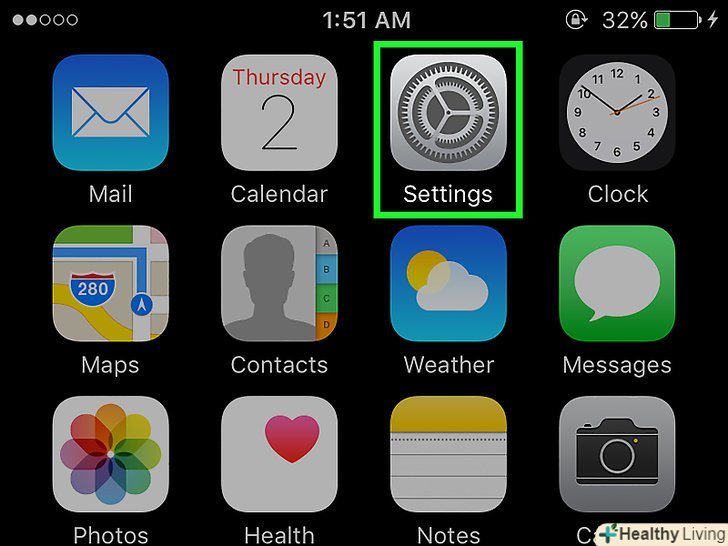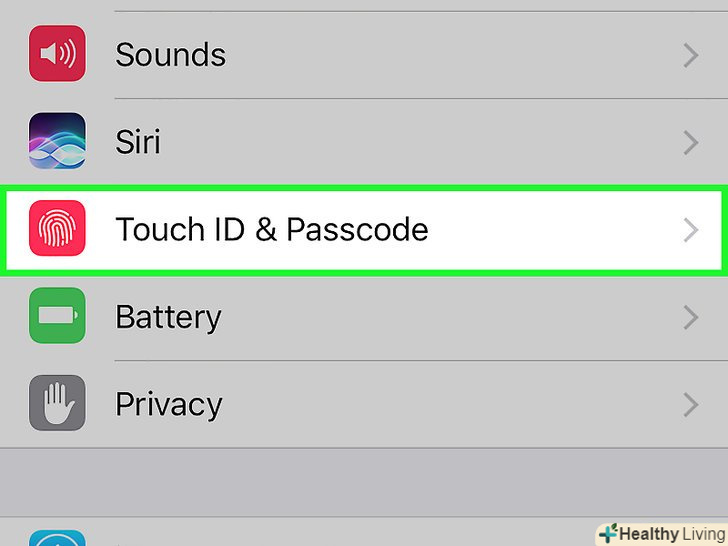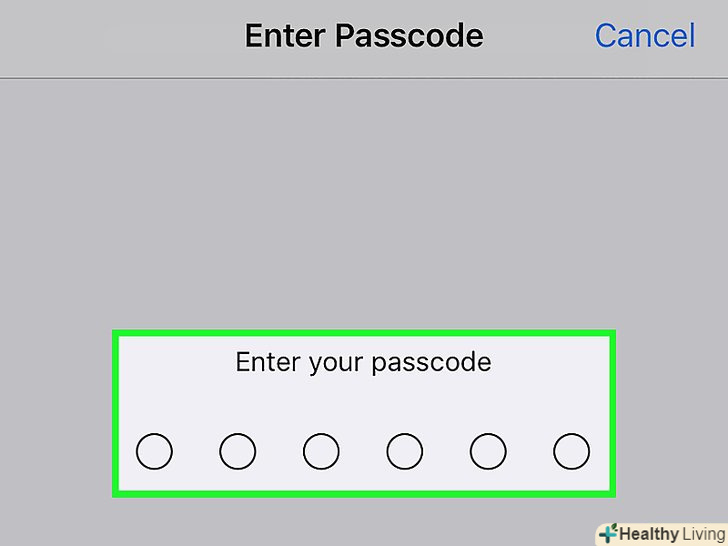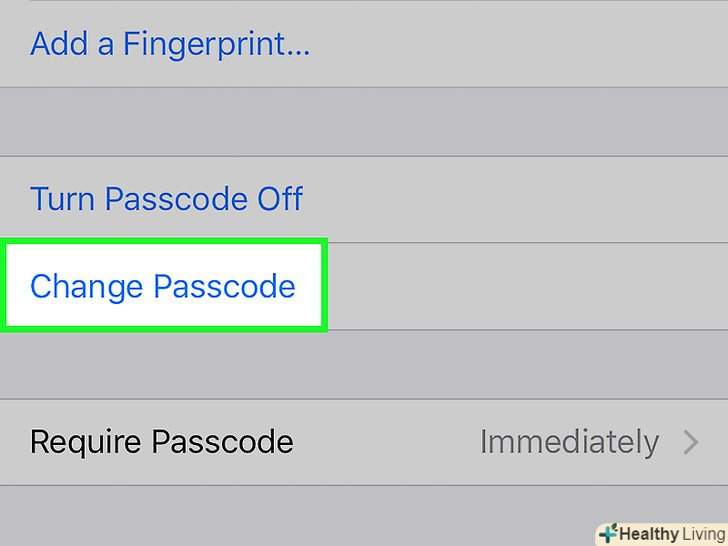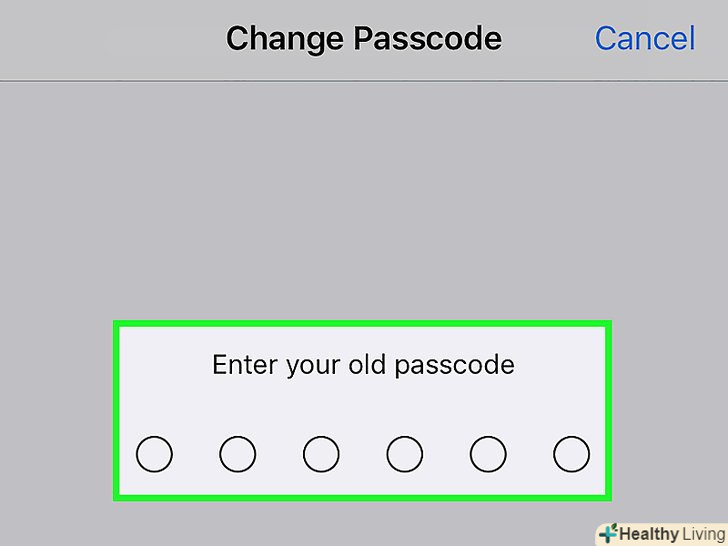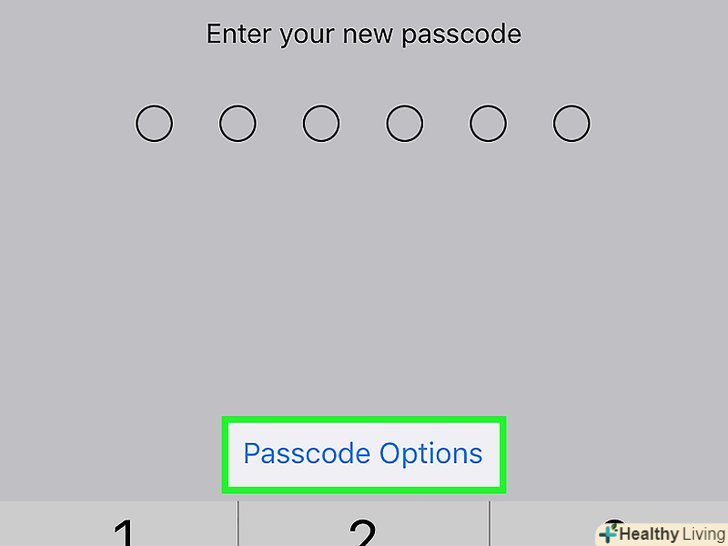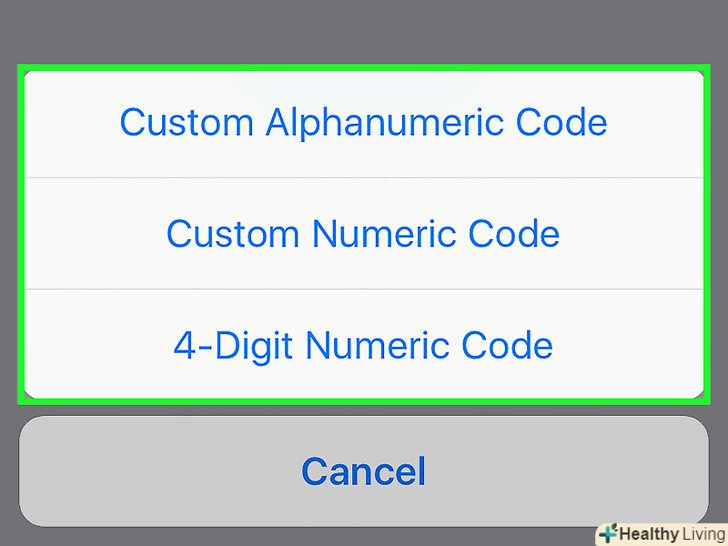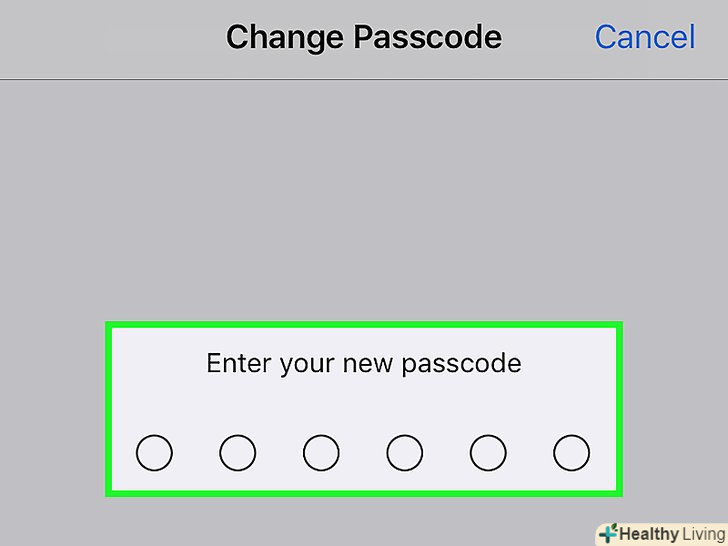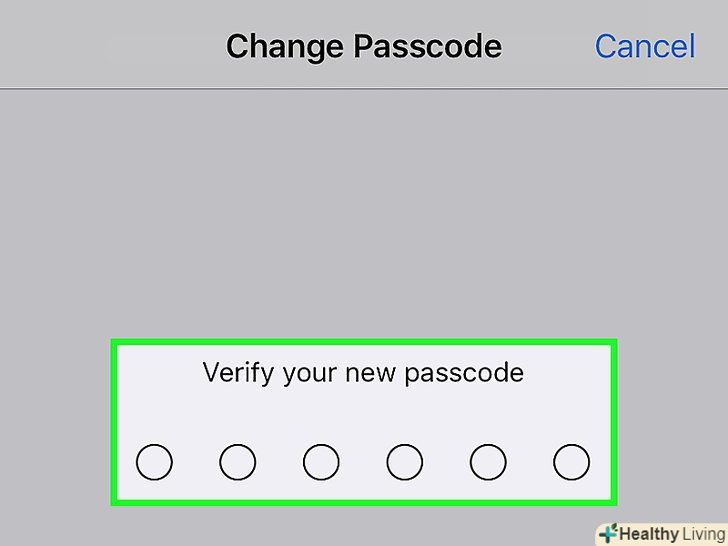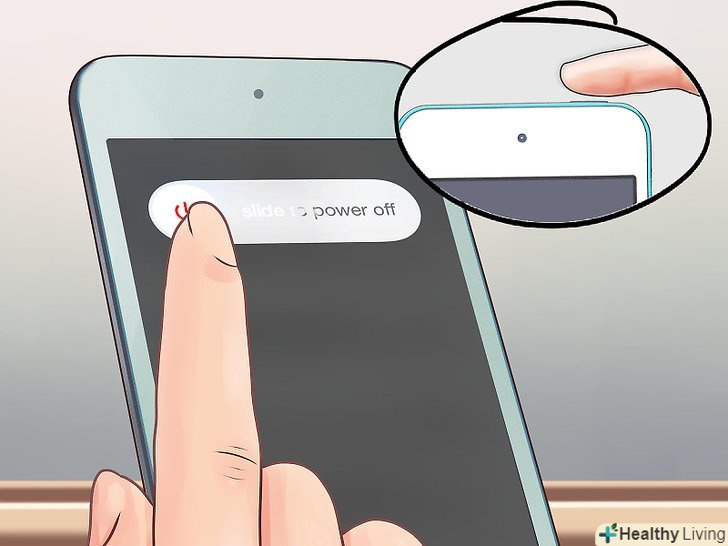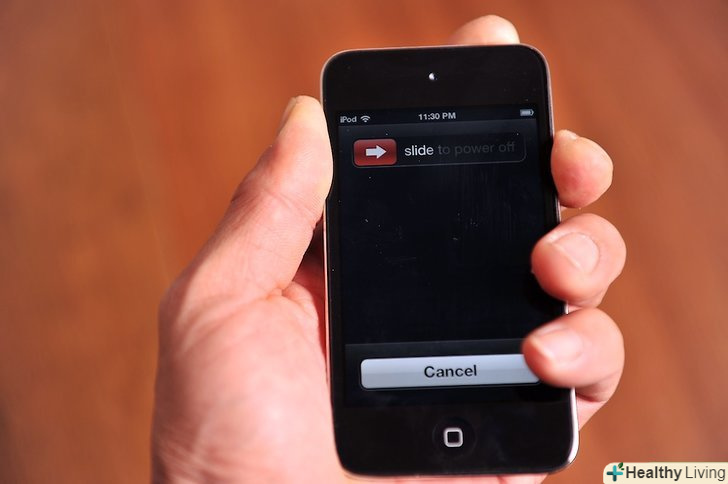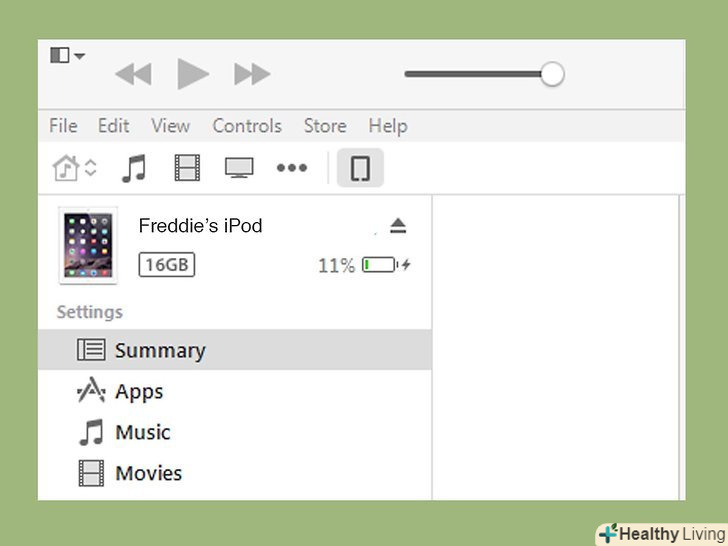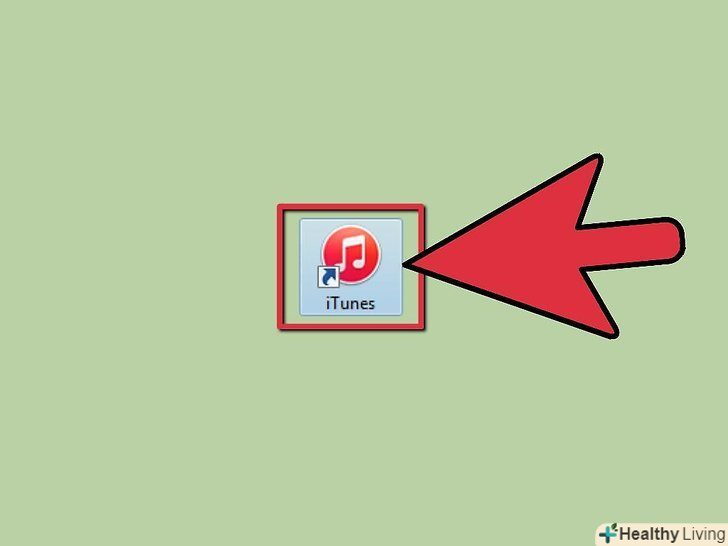У цій статті ви дізнаєтеся, як змінити пароль блокування екрану для доступу до свого iPhone або iPod Touch.
Кроки
 Відкрийте "Налаштування". Для цього знайдіть на робочому столі сіру іконку з шестернями (⚙️).
Відкрийте "Налаштування". Для цього знайдіть на робочому столі сіру іконку з шестернями (⚙️).- Якщо ви забули свій пароль,вам доведеться його Скинути.
 Прокрутіть вниз і відкрийте розділ < span class="nowrap" title="This is not a clickable button; it illustrates the button one should find." style="font-family: Segoe UI, Frutiger, Frutiger Linotype, Dejavu Sans, Helvetica Neue, Arial, sans-serif;letter-spacing:0px;padding:0em .6em; border:1px solid; border-color:#AAA #555 #555 #AAA; -moz-border-radius: 0px; -webkit-border-radius: 0px; border-radius: 0px; background-color: #F2F2F2; background-image: -moz-linear-gradient(top, #FCFCFC, #E0E0E0); background-image: -o-linear-gradient(top, #FCFCFC, #E0E0E0); background-image:-webkit-linear-gradient(top, #FCFCFC, #E0E0E0); background-image: linear-gradient(top, #FCFCFC, #E0E0E0);">Touch ID і пароль поруч з червоною іконкою, всередині якої знаходиться Білий відбиток пальця.
Прокрутіть вниз і відкрийте розділ < span class="nowrap" title="This is not a clickable button; it illustrates the button one should find." style="font-family: Segoe UI, Frutiger, Frutiger Linotype, Dejavu Sans, Helvetica Neue, Arial, sans-serif;letter-spacing:0px;padding:0em .6em; border:1px solid; border-color:#AAA #555 #555 #AAA; -moz-border-radius: 0px; -webkit-border-radius: 0px; border-radius: 0px; background-color: #F2F2F2; background-image: -moz-linear-gradient(top, #FCFCFC, #E0E0E0); background-image: -o-linear-gradient(top, #FCFCFC, #E0E0E0); background-image:-webkit-linear-gradient(top, #FCFCFC, #E0E0E0); background-image: linear-gradient(top, #FCFCFC, #E0E0E0);">Touch ID і пароль поруч з червоною іконкою, всередині якої знаходиться Білий відбиток пальця. Введіть поточний пароль, використовуючи клавіатуру внизу екрана.
Введіть поточний пароль, використовуючи клавіатуру внизу екрана. Прокрутіть вниз і виберіть < span class="nowrap" title="This is not a clickable button; it illustrates the button one should find." style="font-family: Segoe UI, Frutiger, Frutiger Linotype, Dejavu Sans, Helvetica Neue, Arial, sans-serif;letter-spacing:0px;padding:0em .6em; border:1px solid; border-color:#AAA #555 #555 #AAA; -moz-border-radius: 0px; -webkit-border-radius: 0px; border-radius: 0px; background-color: #F2F2F2; background-image: -moz-linear-gradient(top, #FCFCFC, #E0E0E0); background-image: -o-linear-gradient(top, #FCFCFC, #E0E0E0); background-image:-webkit-linear-gradient(top, #FCFCFC, #E0E0E0); background-image: linear-gradient(top, #FCFCFC, #E0E0E0);">змінити пароль під розділом «відбитки».
Прокрутіть вниз і виберіть < span class="nowrap" title="This is not a clickable button; it illustrates the button one should find." style="font-family: Segoe UI, Frutiger, Frutiger Linotype, Dejavu Sans, Helvetica Neue, Arial, sans-serif;letter-spacing:0px;padding:0em .6em; border:1px solid; border-color:#AAA #555 #555 #AAA; -moz-border-radius: 0px; -webkit-border-radius: 0px; border-radius: 0px; background-color: #F2F2F2; background-image: -moz-linear-gradient(top, #FCFCFC, #E0E0E0); background-image: -o-linear-gradient(top, #FCFCFC, #E0E0E0); background-image:-webkit-linear-gradient(top, #FCFCFC, #E0E0E0); background-image: linear-gradient(top, #FCFCFC, #E0E0E0);">змінити пароль під розділом «відбитки».- Якщо ви хочете зовсім прибрати пароль з пристрою, натисніть «Вимкнути пароль», потім «вимкнути», а для підтвердження знову введіть поточний пароль.
 Введіть поточний пароль, використовуючи клавіатуру внизу екрана.
Введіть поточний пароль, використовуючи клавіатуру внизу екрана.- Вам запропонують ввести новий шестизначний цифровий код і вибрати один з чотирьох доступних типів паролів.
 Натисніть < span class="nowrap" title="This is not a clickable button; it illustrates the button one should find." style="font-family: Segoe UI, Frutiger, Frutiger Linotype, Dejavu Sans, Helvetica Neue, Arial, sans-serif;letter-spacing:0px;padding:0em .6em; border:1px solid; border-color:#AAA #555 #555 #AAA; -moz-border-radius: 0px; -webkit-border-radius: 0px; border-radius: 0px; background-color: #F2F2F2; background-image: -moz-linear-gradient(top, #FCFCFC, #E0E0E0); background-image: -o-linear-gradient(top, #FCFCFC, #E0E0E0); background-image:-webkit-linear-gradient(top, #FCFCFC, #E0E0E0); background-image: linear-gradient(top, #FCFCFC, #E0E0E0); " >параметри пароля над цифровою клавіатурою в нижній частині екрана.
Натисніть < span class="nowrap" title="This is not a clickable button; it illustrates the button one should find." style="font-family: Segoe UI, Frutiger, Frutiger Linotype, Dejavu Sans, Helvetica Neue, Arial, sans-serif;letter-spacing:0px;padding:0em .6em; border:1px solid; border-color:#AAA #555 #555 #AAA; -moz-border-radius: 0px; -webkit-border-radius: 0px; border-radius: 0px; background-color: #F2F2F2; background-image: -moz-linear-gradient(top, #FCFCFC, #E0E0E0); background-image: -o-linear-gradient(top, #FCFCFC, #E0E0E0); background-image:-webkit-linear-gradient(top, #FCFCFC, #E0E0E0); background-image: linear-gradient(top, #FCFCFC, #E0E0E0); " >параметри пароля над цифровою клавіатурою в нижній частині екрана. Виберіть тип пароля.на вибір доступно чотири типи пароля:
Виберіть тип пароля.на вибір доступно чотири типи пароля:- Натисніть " довільний код (букви + цифри)", щоб використовувати пароль довільної довжини, який містить числа та/або букви.
- Натисніть " довільний код (цифри)", щоб використовувати цифровий пароль довільної довжини.
- Натисніть "Код з 6 цифр", щоб використовувати шестизначний пароль. Цей тип встановлений за замовчуванням і буде відображатися в меню, тільки якщо ви виберете інший варіант.
- Натисніть "Код з 4 цифр", щоб використовувати чотиризначний пароль.
 Введіть пароль.використовуйте клавіатуру в нижній частині екрана.
Введіть пароль.використовуйте клавіатуру в нижній частині екрана. Ще раз введіть пароль.все готово, пароль на пристрої успішно змінений.
Ще раз введіть пароль.все готово, пароль на пристрої успішно змінений.